Jak wydrukować wiadomość e-mail z Gmaila, Yahoo, Outlooka i innych
Technologia ułatwiła bezprzewodowe podłączenie komputera lub urządzenia mobilnego do drukarki(connect a computer or mobile device to a printer) i wydrukowanie pliku. Niezależnie od tego, czy korzystasz z komputera, telefonu czy tabletu, pokażemy Ci, jak wydrukować wiadomość e-mail z Gmaila(Gmail) , Yahoo , Outlooka(Outlook) i innych głównych dostawców usług pocztowych(email service providers) .

Jak wydrukować wiadomość e-mail z Gmaila(How to Print an Email from Gmail)
Jeśli korzystasz z Gmaila(Gmail) na komputerze lub urządzeniu mobilnym za pośrednictwem aplikacji Gmail , możesz wydrukować wiadomość e-mail w kilku szybkich krokach.
Computer (Windows/Mac)
Nie ma aplikacji Gmail na komputery, ale możesz otworzyć Gmaila(Gmail) w przeglądarce internetowej i wydrukować pojedynczą wiadomość e-mail lub wszystkie wiadomości w wątku/rozmowie e-mail.
- Znajdź(Find) i otwórz wiadomość e-mail, którą chcesz wydrukować, a następnie wybierz Więcej(More) (trzy kropki).

- Wybierz Drukuj(Print) .
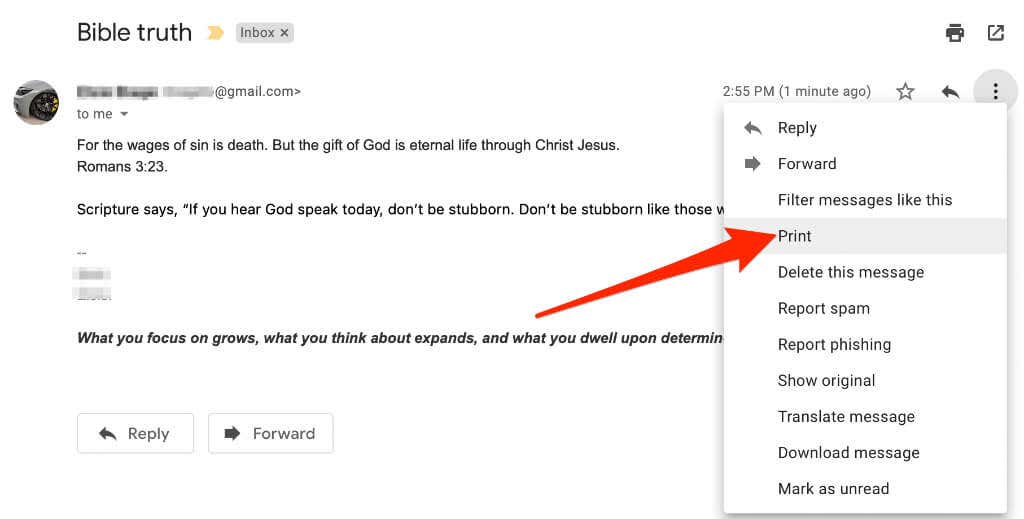
- Zobaczysz podgląd wiadomości e-mail w nowym oknie. Wybierz Drukuj(Print) , jeśli używasz komputera z systemem Windows.
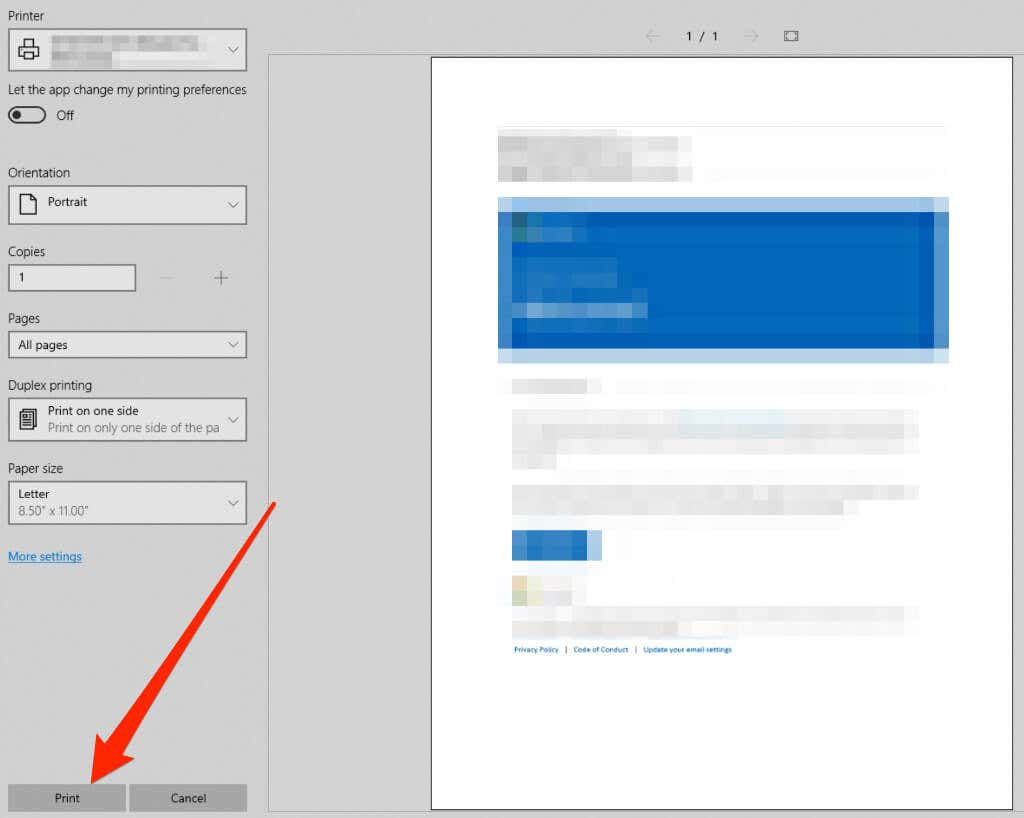
- Na komputerze Mac(Mac) wybierz opcje drukarki w oknie dialogowym Drukuj(Print dialog) , a następnie wybierz Drukuj(Print) .
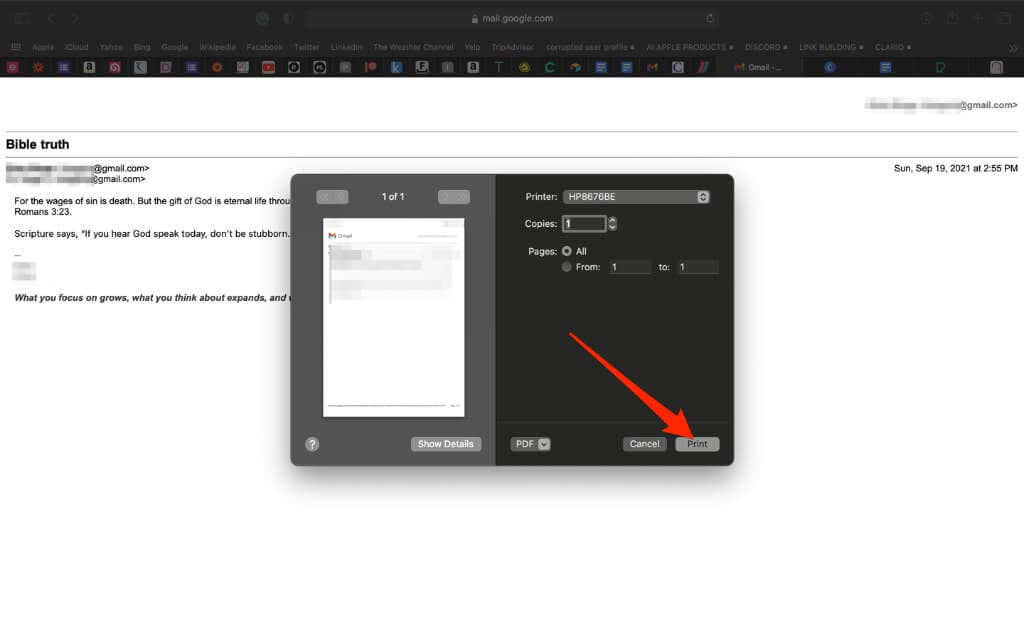
- Jeśli wiadomość e-mail zawiera odpowiedzi w ramach tego samego wątku, nadal możesz wydrukować je wszystkie razem. Otwórz rozmowę e-mail i wybierz ikonę Drukuj (Print) wszystko(all) w prawym górnym rogu.

Android
Na telefonie lub tablecie z Androidem(Android) możesz wydrukować wiadomość e-mail z Gmaila(Gmail) za pomocą aplikacji Gmail lub przeglądarki internetowej, jeśli aplikacja Gmail nie działa.
- Uruchom aplikację Gmail i dotknij e-maila, który chcesz wydrukować.
- Stuknij Więcej(More) (wielokropek) w prawym górnym rogu wiadomości e-mail.

- Następnie kliknij Drukuj(Print) .

- Jeśli chcesz wydrukować konwersację e-mail z wieloma wiadomościami e-mail, dotknij i otwórz konwersację e-mail, a następnie dotknij Więcej(More ) (wielokropek w prawym górnym rogu) > Drukuj wszystko(Print all) w prawym górnym rogu okna wiadomości e-mail.

Uwaga(Note) : jeśli opcja Drukuj(Print) jest niedostępna, zaktualizuj aplikację Gmail i spróbuj ponownie.
iOS
Możesz także wydrukować wiadomość e-mail z Gmaila(Gmail) na iPhonie/iPadzie za pomocą aplikacji Gmail lub w przeglądarce internetowej.
- Uruchom aplikację Gmail na iPhonie lub iPadzie i dotknij wiadomości e-mail, którą chcesz wydrukować.
- Stuknij Więcej(More) (wielokropek) w prawym górnym rogu wiadomości e-mail.
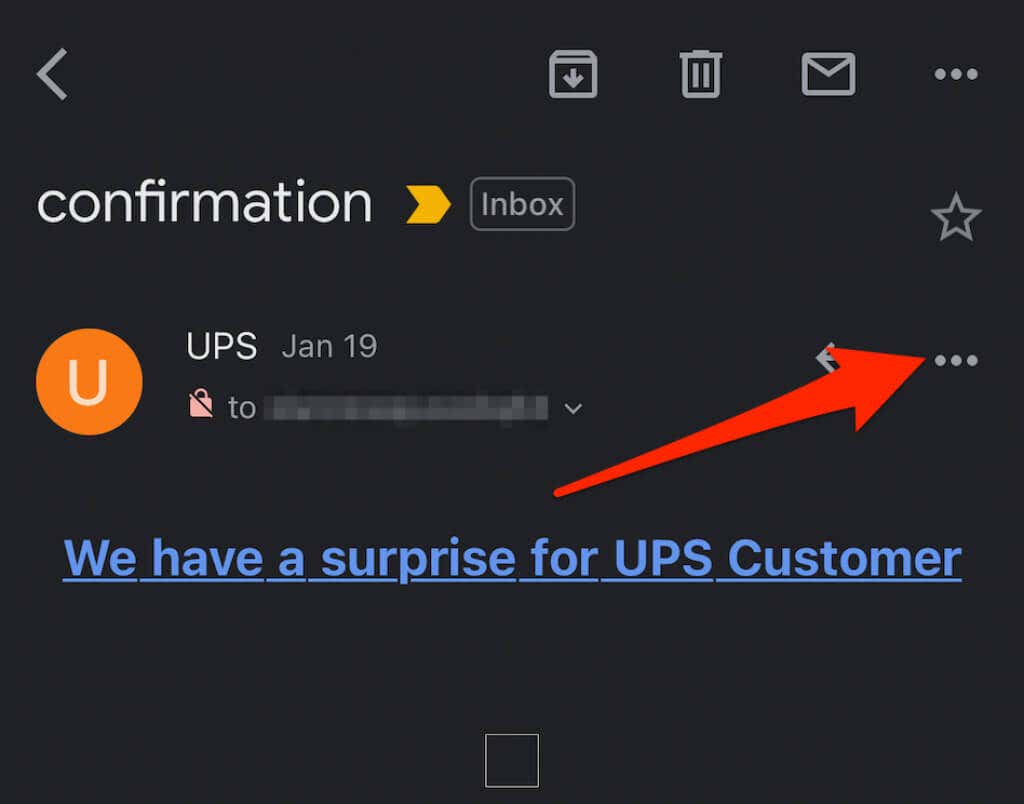
- Następnie dotknij Drukuj(Print) .

- Możesz także wydrukować rozmowę e-mail z wieloma wiadomościami e-mail lub odpowiedziami. Po prostu dotknij , aby otworzyć rozmowę, a następnie dotknij Więcej(More) > Drukuj wszystko(Print all) .
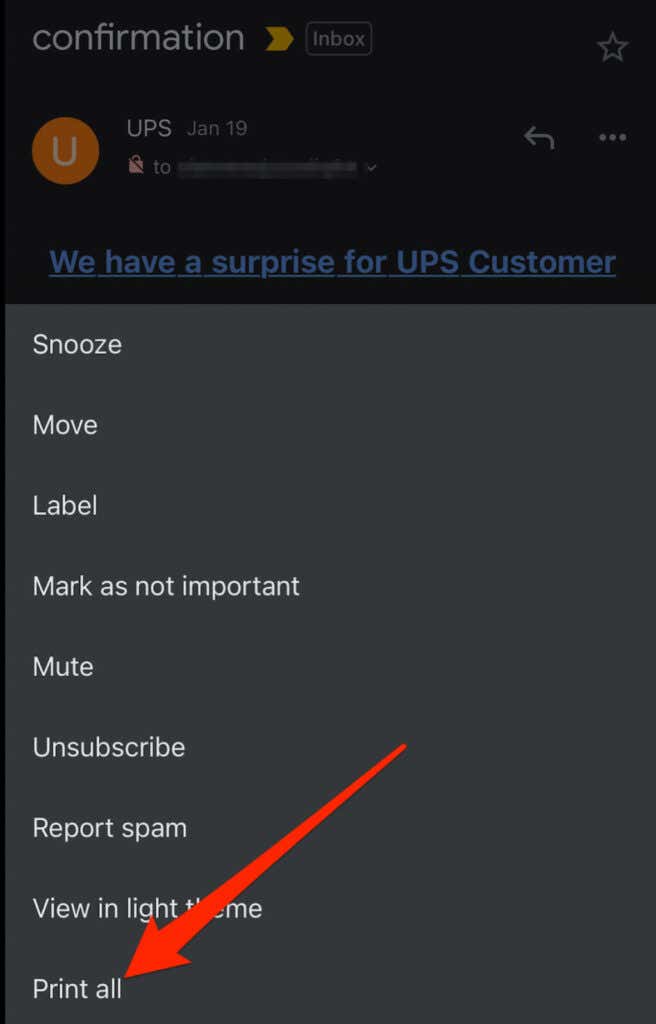
Uwaga(Note) : jeśli nie możesz wydrukować wiadomości e-mail z Gmaila(Gmail) , nadawca mógł włączyć Poufne dane Gmaila(Gmail Confidential) . Jest to funkcja Gmaila(Gmail) , która uniemożliwia innym użytkownikom drukowanie wiadomości e-mail i załączników.
Jeśli chcesz wydrukować załącznik, możesz pobrać go do lokalnego magazynu, otworzyć za pomocą odpowiedniej aplikacji lub programu, a następnie wybrać opcję Drukuj(Print) .
Wieśniak(Yahoo)
Yahoo Mail ułatwia drukowanie wiadomości e-mail z komputera lub urządzenia mobilnego i zapisywanie wydruku do użytku w trybie offline.
- Otwórz Yahoo Mail w nowym oknie lub na nowej karcie przeglądarki, zaloguj się i wybierz wiadomość, którą chcesz wydrukować.
- Wybierz Drukuj(Print) w wiadomości e-mail. Możesz także wybrać Więcej(More) > Drukuj(Print) .
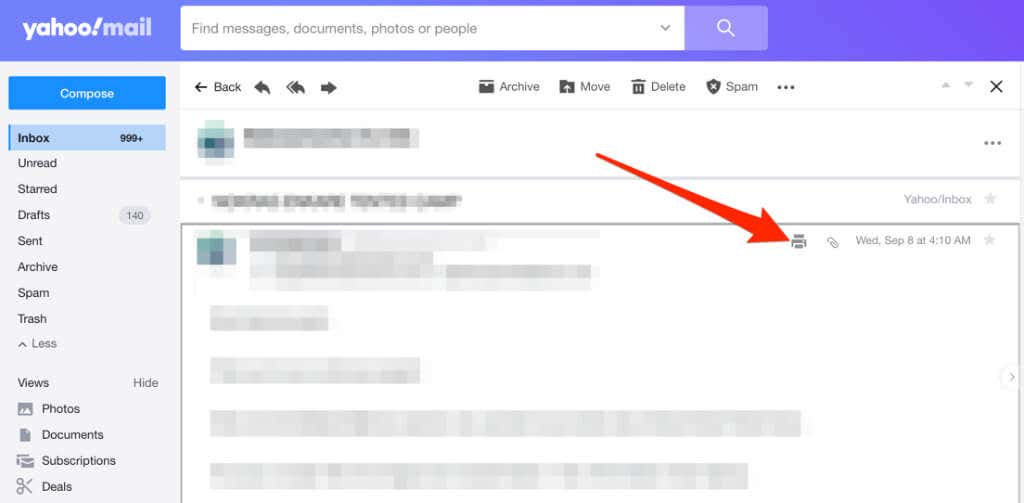
- Następnie wybierz liczbę stron, kopii, układ, rozmiar papieru i inne opcje.
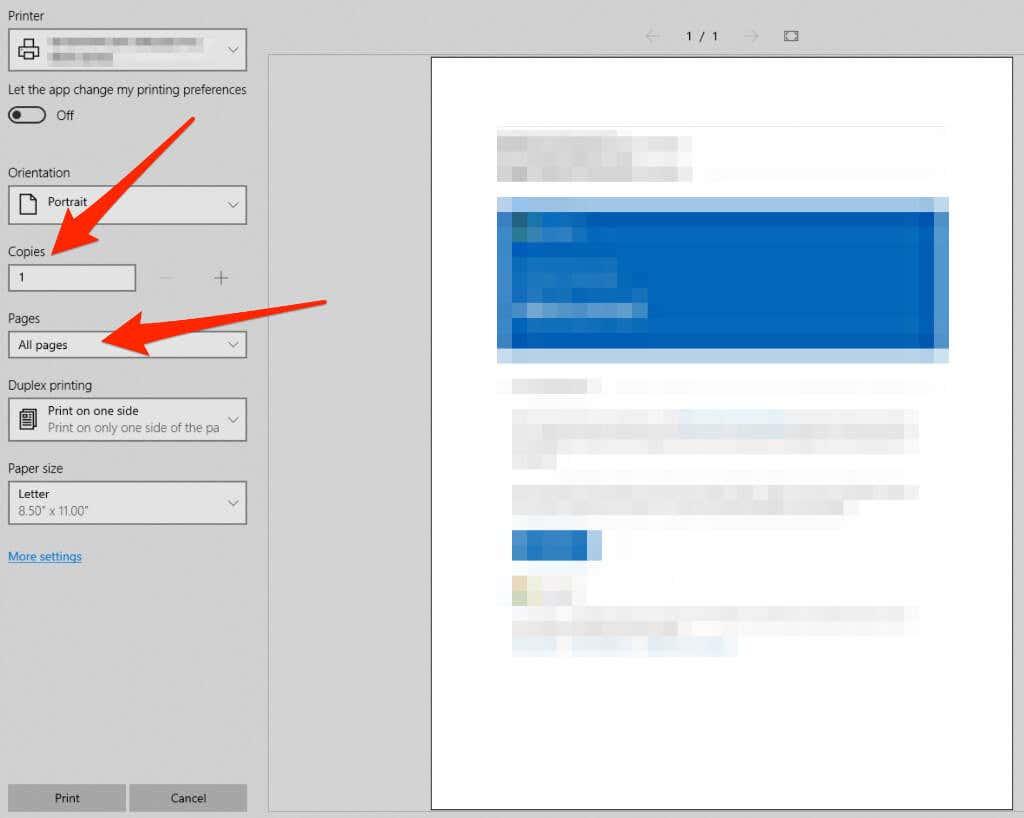
- Po ustawieniu opcji drukowania wybierz Drukuj(Print) .

Jeśli do wiadomości e-mail są jakieś załączniki i chcesz je również wydrukować, pobierz je na komputer lub urządzenie mobilne. Otwórz(Open) i wydrukuj pliki za pomocą interfejsu drukowania urządzenia.
Perspektywy(Outlook)
Outlook to domyślna usługa poczty e-mail dla użytkowników pakietu Microsoft Office(Microsoft Office) , która jest dostarczana z klientem komputerowym, aplikacją mobilną i Outlook.com (dawniej Hotmail ) dla sieci Web.
Outlook Online
Jeśli uzyskujesz dostęp do wiadomości e-mail z programu Outlook(Outlook) w sieci Web, dostępna jest przyjazna dla drukarki opcja drukowania wiadomości e-mail.
- Otwórz wiadomość e-mail, którą chcesz wydrukować, i wybierz Więcej(More) (wielokropek) u góry.

- Wybierz Drukuj(Print) .
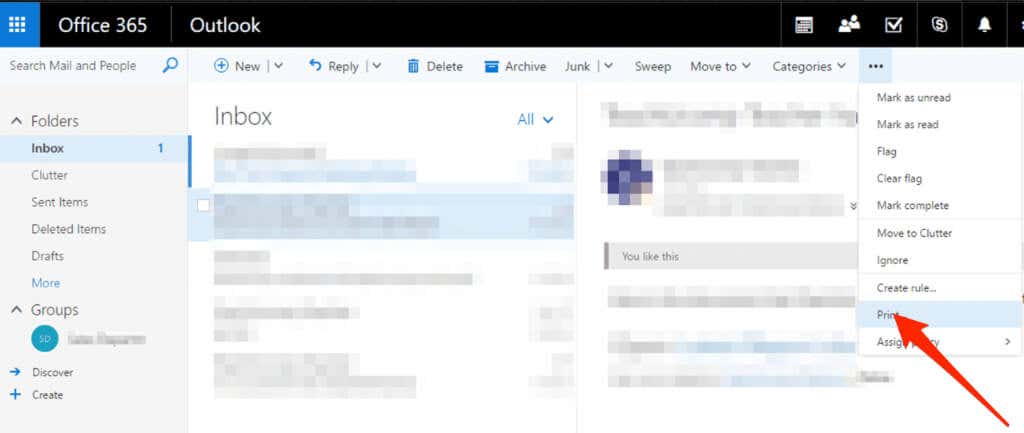
- Jeśli używasz komputera, wybierz Drukuj(Print) w nowym oknie.
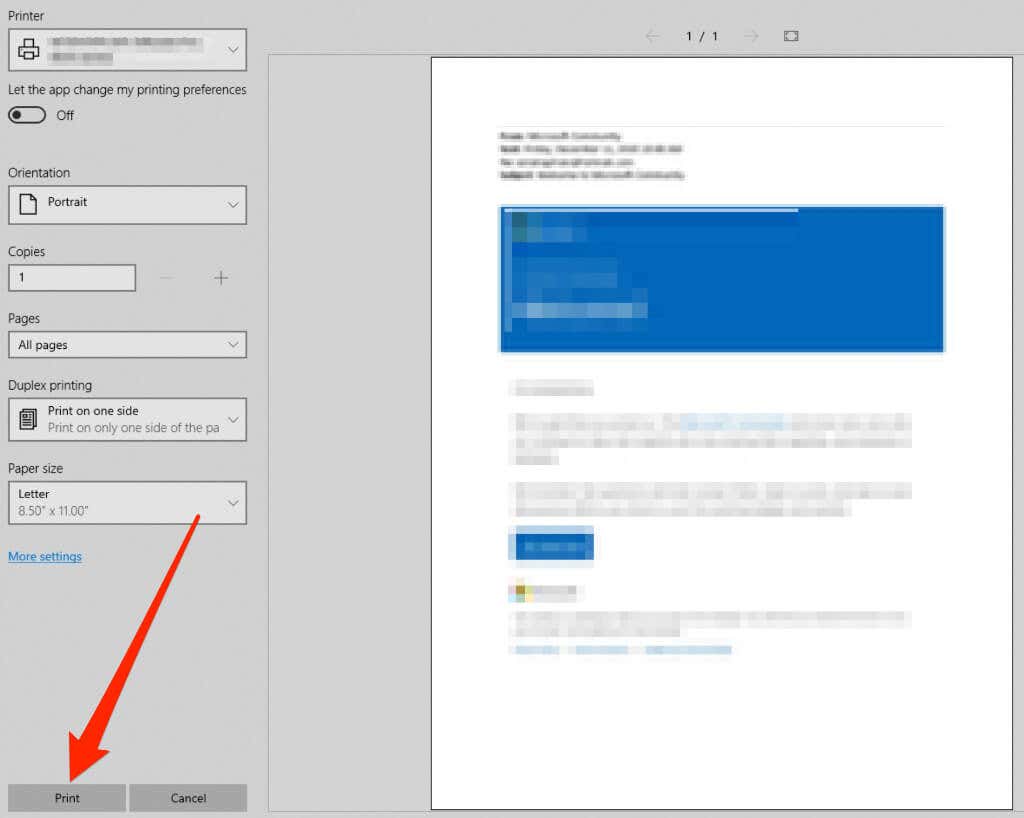
- Na komputerze Mac(Mac) wybierz układ, orientację, strony do wydrukowania i liczbę kopii, a następnie wybierz Drukuj(Print) .
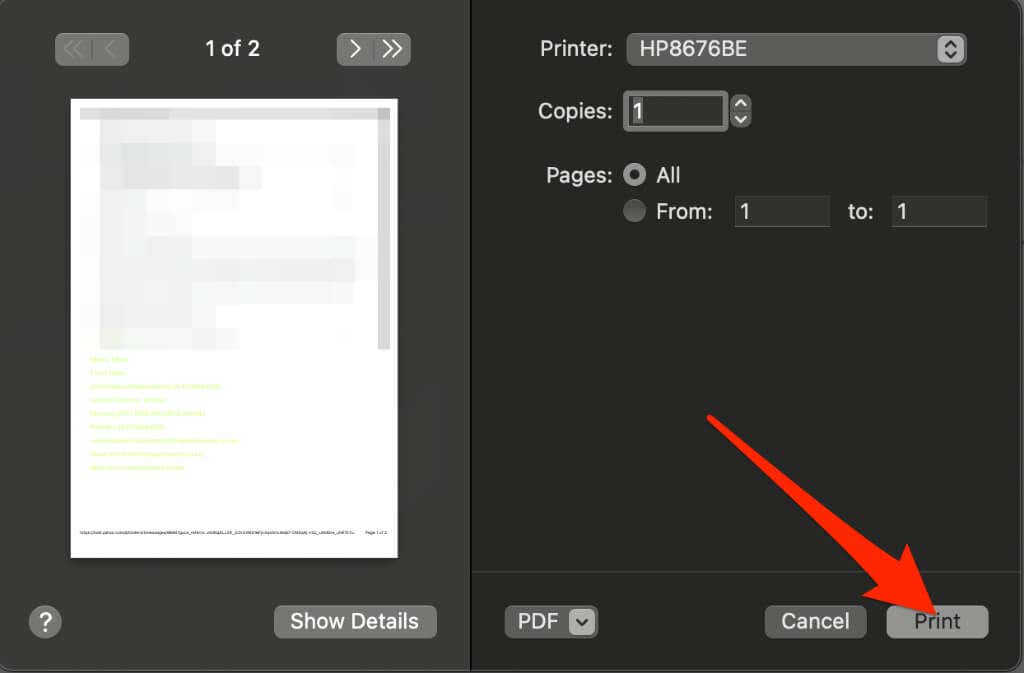
Uwaga(Note) : nie można wydrukować wszystkich załączników wiadomości e-mail z usługi Outlook.com(Outlook.com) . Otwórz(Open) każdy załącznik i wydrukuj je osobno.
Aplikacja Outlook(Outlook App)
Aplikacja Outlook oferuje łatwy i wygodny sposób uzyskiwania dostępu do wiadomości e-mail w podróży. Możesz także drukować wiadomości e-mail za pomocą aplikacji na urządzeniu z systemem Android lub iOS(print email messages using the app on your Android or iOS device) .
- Uruchom program Outlook na swoim komputerze i otwórz wiadomość e-mail, którą chcesz wydrukować. Wybierz Plik(File) > Drukuj(Print) . Możesz też nacisnąć Ctrl + P na komputerze PC lub Command + P na komputerze Mac, aby otworzyć menu Drukuj(Print) .

- Jeśli chcesz natychmiast wydrukować wiadomość e-mail, wybierz Więcej(More) > Dostosuj pasek narzędzi(Customize toolbar) .

- Przeciągnij przycisk Drukuj(Print) do menu paska narzędzi, a następnie wybierz Gotowe(Done) , aby dodać przycisk Drukuj(Print) do paska narzędzi programu Outlook(Outlook) . Wybierz Drukuj(Print) , aby wydrukować wiadomość e-mail.

- Wybierz Drukuj(Print) .

Aplikacja Poczta(Mail App)
Aplikacja Mail(Mail) jest domyślnym dostawcą usług poczty e-mail dla użytkowników macOS i iOS. Drukowanie wiadomości e-mail z aplikacji Mail jest tak samo proste, jak w przypadku innych klientów poczty e-mail.
Prochowiec(Mac)
Możesz użyć aplikacji Mail na Macu(Mac) , aby wydrukować wiadomość e-mail.
- Uruchom Mail z Launchpada(Launchpad) w doku, a następnie wybierz wiadomość e-mail, którą chcesz wydrukować.
- Wybierz Plik(File) > Drukuj(Print) z opcji menu.

- Następnie wybierz drukarkę, liczbę stron i wydrukuj kopie, a następnie wybierz Drukuj(Print) .
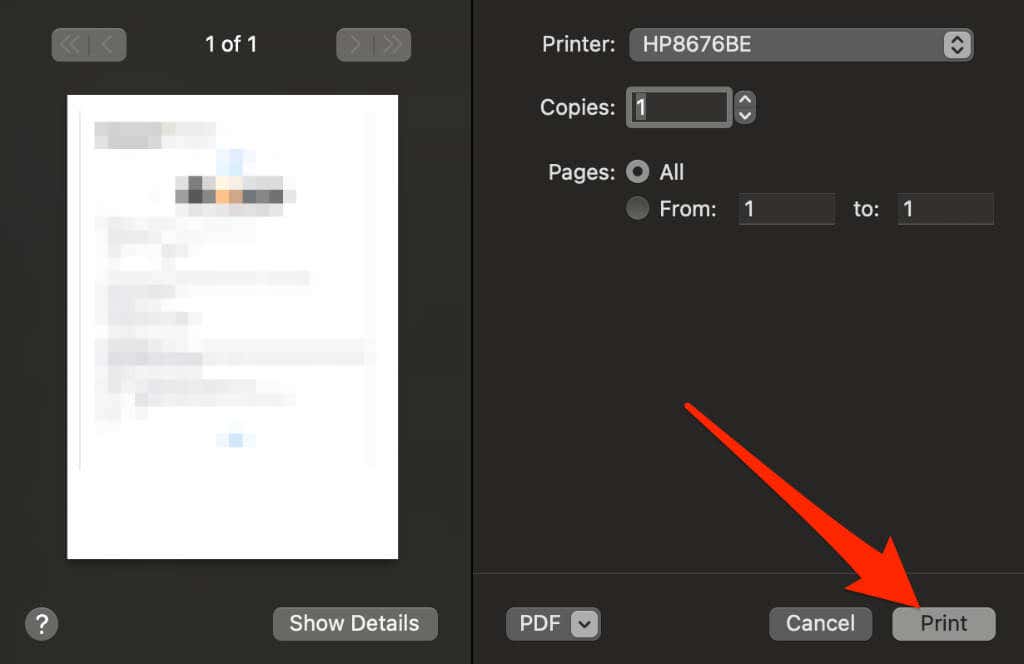
iOS
Drukowanie z aplikacji Mail na iPhonie lub iPadzie różni się nieco od drukowania na komputerze Mac(Mac) .
- Otwórz aplikację Poczta(Mail) i dotknij wiadomości e-mail, którą chcesz wydrukować.
- W oknie wiadomości e-mail dotknij strzałki wstecz(back arrow) .

- Dotknij Drukuj(Print)

- Jeśli są jakieś załączniki, możesz je dotknąć, aby je wyświetlić, a następnie dotknąć przycisku Udostępnij(Share) .

- Kliknij Drukuj(Print) .
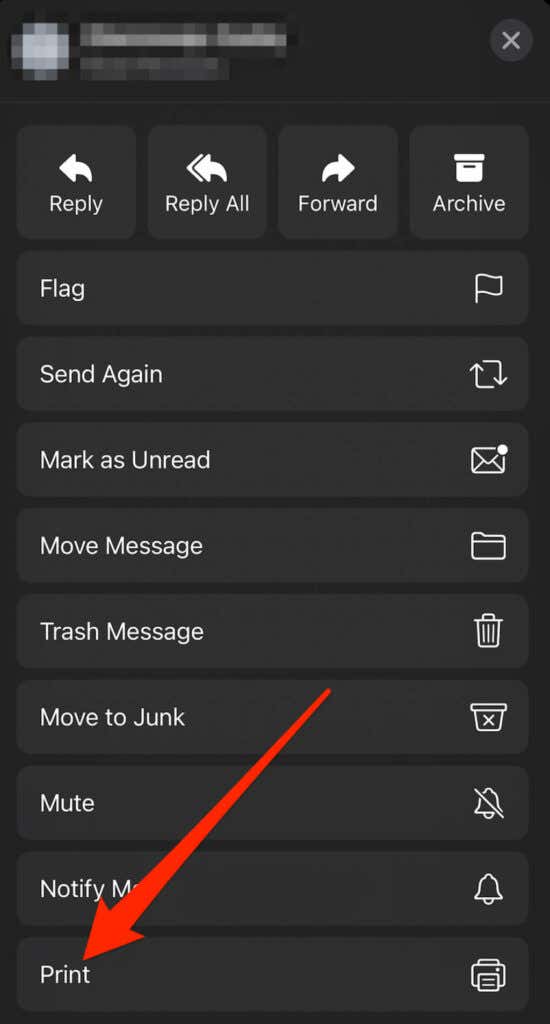
Wydrukuj e-mail z dowolnego miejsca(Print an Email from Anywhere)
Gdy potrzebujesz papierowej kopii określonej wiadomości e-mail lub rozmowy, możesz ją wydrukować i zachować na przyszłość.
Jeśli chcesz tylko wydrukować wiadomość e-mail do czytania w trybie offline, możesz zapisać ją na papierze i zdecydować się na zwiększenie rozmiaru czcionki w przeglądarce lub aplikacji poczty e-mail albo po prostu zapisać wiadomość e-mail jako plik PDF .
Masz problemy z drukowaniem? Zapoznaj się z naszymi przewodnikami dotyczącymi drukowania, na przykład jak rozwiązać problem, gdy drukarka drukuje puste strony(how to fix it when your printer is printing blank pages) , jak rozwiązywać problemy z drukarkami bezprzewodowymi(how to troubleshoot wireless printers) lub jak rozwiązywać typowe problemy z drukarką(how to troubleshoot common printer issues) .
Czy(Were) udało Ci się wydrukować wiadomość e-mail, wykonując czynności opisane w tym przewodniku? Zostaw komentarz poniżej, jeśli był przydatny.
Related posts
Jak pozbyć się Yahoo Search w Chrome
Jak wstawić emotikony do programu Word, Dokumentów Google i Outlooka
30 najlepszych skrótów klawiaturowych Gmaila, które pozwolą Ci zaoszczędzić mnóstwo czasu
Jak dodać swój kalendarz programu Outlook do Kalendarza Google
Jak uzyskać dostęp do Yahoo! Poczta przy użyciu protokołu POP3 lub IMAP
Co oznaczają BCC i CC? Zrozumienie podstawowego języka e-mail
Technologia płaskich wyświetlaczy bez tajemnic: TN, IPS, VA, OLED i więcej
Czy możesz zmienić swoje imię na Twitchu? Tak, ale bądź ostrożny
Jak dodać powiększenie do programu Microsoft Outlook za pomocą dodatku?
Jak podzielić klip w Adobe Premiere Pro
OLED kontra MicroLED: czy należy czekać?
Jak otworzyć plik bez rozszerzenia
10 najlepszych sposobów zabezpieczenia komputera przed dziećmi
Najlepsze ustawienia aparatu do portretów
Jak korzystać z funkcji WYSZUKAJ.PIONOWO w Arkuszach Google
3 sposoby na zrobienie zdjęcia lub filmu na Chromebooku
Jaka jest ocena pasażera Ubera i jak ją sprawdzić
Czy Twój komputer włącza się losowo sam?
DVI vs HDMI vs DisplayPort – co musisz wiedzieć
Jak przesyłać do Roku TV z komputera lub telefonu komórkowego?
